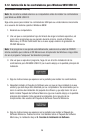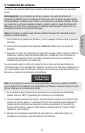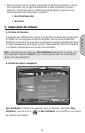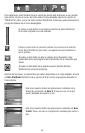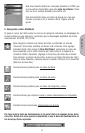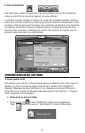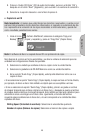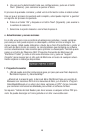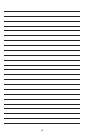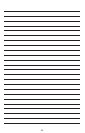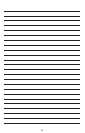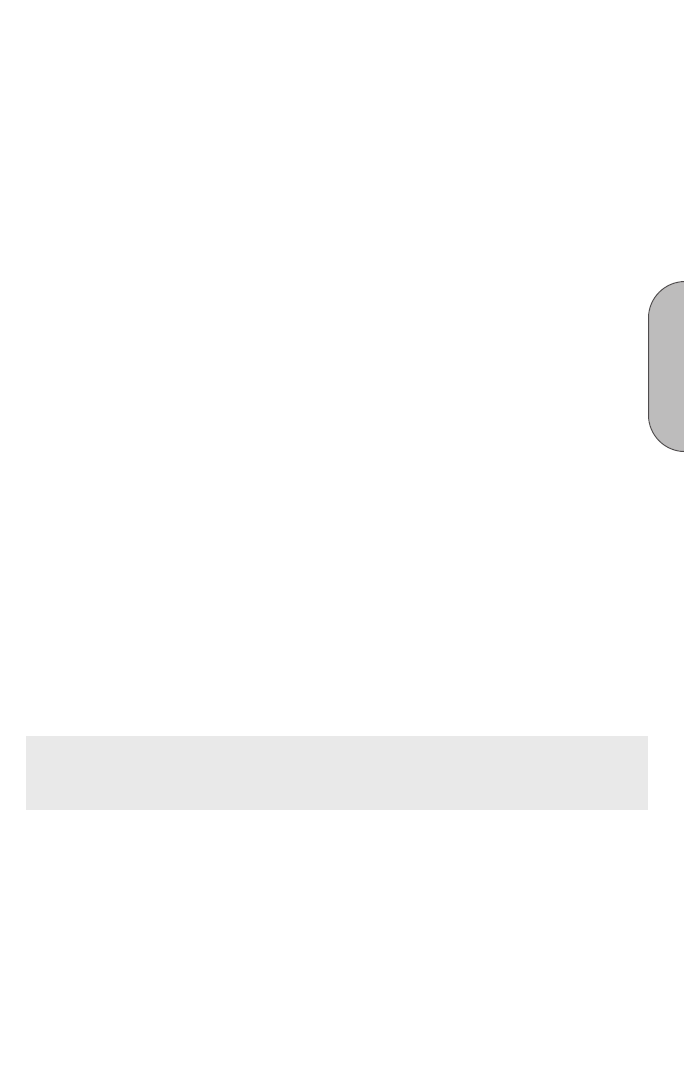
43
Nero Express 6 se inicia en forma automática y se abre la ventana de compilación
"Add your data" (Agregar sus datos).
2. En la ventana, pulse en el botón "Add" (Agregar) para abrir la ventana de
selección de archivos.
3. Seleccione los archivos deseados y pulse en el botón "Add" (Agregar) para
transferirlos a la compilación.
4. Una vez que haya terminado de agregar los archivos, pulse en el botón
"Finished" (Terminado) para cerrar la ventana y regresar a la pantalla de Nero
Express 6.
5. Todos los archivos que ha agregado aparecen en la ventana de compilación.
Pulse en el botón "Next" (Siguiente) para avanzar a la ventana para quemar.
6. Antes de quemar el disco, realice las configuraciones finales:
Current Recorder (Grabadora actual): Seleccione la grabadora de CD-RW
Memorex de la lista de grabadoras conectados.
Disc name (Nombre del disco): Déle un nombre al disco si lo desea.
Writing Speed (Velocidad de escritura): Seleccione la velocidad de quemado.
Number of copies (Número de copias): Seleccione el número de copias a quemar.
Multisession disc (Disco multisesión): Si se selecciona este cuadro, se creará un
disco de multisesión, lo que le permite agregar otras sesiones más tarde. Si no se
selecciona el cuadro, el disco se finaliza y no será posible volver a quemar nada
en él.
Verify data (Verificación de datos): Si se selecciona este cuadro, el programa
verifica que los datos quemados en el disco sean idénticos a los datos originales
una vez que el disco está grabado. Esto garantiza que los datos quemados
funcionarán como se desea, aunque este paso agrega tiempo al proceso de
grabación completo.
Nota: Al pulsar en el botón "More" (Más) se expande la ventana de quemado y ofrece
opciones adicionales de configuración tales como la selección del método de quemado y
la simulación del proceso de quemado.
7. Pulse en el botón "Burn" (Quemar) para comenzar a quemar el disco. El proce
so de quemado comienza y usted verá la información sobre el estado actual.
8. Pulse en "Data Done Burning" (Quemado de datos terminado), pulse en el
botón "OK" y después en el botón "Next" (Siguiente) para avanzar a la ventana
de selección.
9. Seleccione la opción deseada o cierre
Nero Express 6.
Español